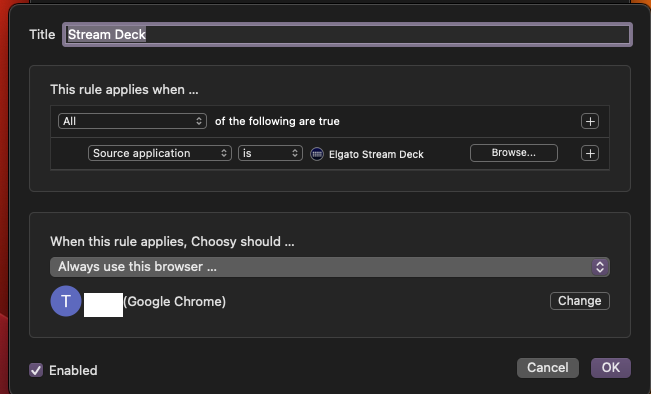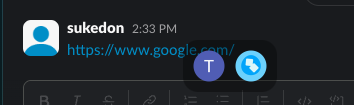最近StreamDeckを買いました。めちゃくちゃ便利です。
背景
StreamDeckを使っていて、URLを開くときにChromeで決まったユーザーで開きたくなった
自分の場合はGoogleChromeのプロファイルを仕事用と個人用で分けていて、StreamDeckに設定しているURLは全部個人用のものだったので、常にそのプロファイルで開きたい。
でもChromeのデフォルトの仕様だと現在アクティブなユーザーとして新しく開いてしまうので、切り替えが煩わしかった
Choosyを使おう
Chromeでコマンドからプロファイルを指定して開く方法などはあったが、拡張性がなくて毎回設定するのが面倒そうだった。
調べるとChoosyというアプリを見つけた。
これは開こうとしているURLや実行元のアプリケーションに応じてルールを設定し、使用するブラウザとプロファイルを選択できるアプリです。
- 仕事で使うURLのパターンは仕事用のプロファイルで開く
- Youtubeの趣味の動画は個人用のプロファイルで開く
- slack経由で開くURLは仕事用のプロファイルで開く
みたいなことができちゃうわけですね。
つまりこれで「StreamDeck経由で開くURLはGoogleChromeの個人用のプロファイルで開く」みたいなこともできちゃうわけです。
Choosyダウンロード
ダウンロードはこちらから。
https://choosy.app/
45日の無料トライアルがあって、その後は買い切りで10ドル。
Choosy設定画面
ルール追加
ルールの詳細設定
これでStreamDeck経由でリンクを開くときは必ず個人用のプロファイルで開くようになりました。
設定しているリンクはまだ2つしかなかったけど、上手く動いてくれたのでもう少し追加してみようと思います。
ちなみに、上記の設定だとStreamDeck経由で開く場合は必ずChromeの特定のユーザーになりますが、Choosyでは複数のルールを設定できるので、先程のルールの上位ルールに追加すれば特定のパターンのみは別ユーザーにする等の挙動も可能です。
Choosyのその他の便利機能
例えばslack等でリンクを指定した際に、どのユーザー・ブラウザで開くかの選択を挟むことができます。これも地味に便利。
↓の画像のアイコンがChromeのユーザーアイコン。選択したユーザーで開けます。
以上です。
StreamDeckは拡張性が高くて時間が溶けます。
今年一番買ってよかったおすすめのデバイスです。